Hoe de Bixby-assistent van Samsung uit te schakelen en te verwijderen?
Android Tips En Trucs / / August 05, 2021
In deze zelfstudie laten we u de stappen zien om de Bixby Assistant van Samsung uit te schakelen en te verwijderen. Bixby is het antwoord van Samsung op Google's Assistant, Amazon's Alexa en Apple's Siri. Hoewel het ongetwijfeld een handige functionaliteit is voor uw apparaat, is het voor sommigen niet alleen toereikend. Anderen heb het niet nodig in de eerste plaats en degenen die dat wel doen, zijn meer geneigd naar het aanbod van Google. Op dezelfde manier lanceren veel gebruikers onbedoeld Bixby, vanwege de nabijheid van de aan / uit-toets op veel Samsung-apparaten.
Op sommige andere Galaxy-apparaten wordt het probleem nog groter wanneer de Power- en Bixby-toets worden gecombineerd. Evenzo willen sommige gebruikers ook de functie "Hi Bixby" en de functie Bixby Home / Samsung Daily verwijderen. Daarom zullen we in deze handleiding alle instructies opsommen waarmee u de Samsung Bixby Assistant van uw apparaten kunt uitschakelen en verwijderen. Volgen.

Inhoudsopgave
- 1 Hoe de Bixby-knop uit te schakelen (nieuwere Samsung-apparaten)
- 2 Schakel Bixby Button uit op oudere Samsung-apparaten
- 3 Schakel de Hi Bixby-functie uit
- 4 Schakel Bixby Home uit
Hoe de Bixby-knop uit te schakelen (nieuwere Samsung-apparaten)
Op nieuwere Samsung-apparaten zoals de Galaxy S20, Note 10 en Note 20 is er nu een speciale Bixby-knop. Terwijl de S20 en Note 20 de genoemde knop aan de rechterkant hebben, bevindt deze zich op Note 10 aan de linkerkant. Omdat het net onder de volumetoetsen is geplaatst en fungeert als een aan / uit-toets voor deze sets apparaten, zullen veel gebruikers onbewust de Bixby aanroepen. Gelukkig zou je Bixby via die knop kunnen uitschakelen. Hier zijn de vereiste stappen om dit te doen:

- Open het menu Power op uw apparaat (met de aan / uit-toets of via het meldingspaneel).
- Tik vervolgens op de optie Slide Key-instellingen onderaan.
- Ga onder de pagina Slide Key naar het gedeelte Ingedrukt houden.
- Wijzig de selectie van Wake Bixby naar het menu Uitschakelen.
- Dat is het. Zelfs als u de aan / uit-toets lang ingedrukt houdt, wordt Bixby niet geactiveerd.
Schakel Bixby Button uit op oudere Samsung-apparaten
Er was een optie om de genoemde knop uit te schakelen op de oudere S- en Note-series. Samsung heeft die optie vervolgens verwijderd via een software-update. Dus hoewel u deze optie niet volledig kunt uitschakelen, kunt u de instellingen een beetje aanpassen. Standaard vereist het een enkele druk op de Bixby-knop om het te starten, u kunt dit nu wijzigen in dubbel drukken. Hier zijn de vereiste stappen om dit te doen:
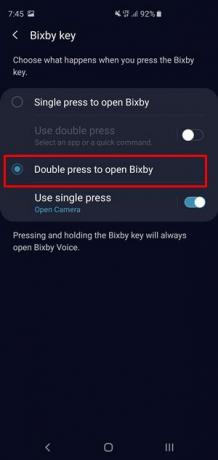
- Open het menu Instellingen op uw Samsung-apparaten.
- Ga dan naar het gedeelte Geavanceerde functies
- Tik op de optie Bixby Key.
- Kies ten slotte de optie "Dubbelklik om Bixby te openen" in het menu.
- Hiermee heb je Bixby met succes uitgeschakeld op je Samsung Galaxy-apparaten.
Schakel de Hi Bixby-functie uit
Hoewel Bixby Voice voor sommigen een handige functie kan zijn, neigen anderen enigszins naar de Google Assistent. Als u in het laatste gedeelte valt of deze functie om welke reden dan ook gewoon niet wilt gebruiken, dan zijn de onderstaande instructies handig. Volgen.

- Start de Bixby-applicatie vanuit de app-lade,
- Tik op het hamburgermenu aan de linkerkant van je scherm.
- Tik vervolgens op het pictogram Instellingen en scrol naar het gedeelte Voice Wake Up.
- Daarbinnen zou je de optie Wake with "Hi, Bixby" moeten zien.
- Schakel het gewoon uit en de Hi Bixby-functie wordt ook uitgeschakeld.
Schakel Bixby Home uit
Bixby Home (of Samsung Daily) bezet het meest linkse startscherm. Het is nog steeds de vraag waarom iemand het nuttig zou kunnen vinden. Het krijgen van Facebook-onderwerpen en willekeurige GIF's komt immers niet echt in aanmerking voor nuttige inhoud, toch? Dus als je deze gedachten ook herhaalt, lijkt het een goed idee om ze uit te schakelen. De stappen zijn vrij eenvoudig en vrij eenvoudig uit te voeren. Hier is wat er moet gebeuren:

- Druk lang op een leeg gebied op het startscherm.
- Tik vervolgens op het instellingenpictogram van het startscherm onderaan.
- Scrol naar het meest linkse startscherm en je zou de Bixby Home- (of Samsung Daily) -pagina moeten vinden.
- Schakel ten slotte de schakelaar rechtsboven uit en de genoemde pagina wordt uitgeschakeld.
Hiermee sluiten we de handleiding af over het uitschakelen van de Bixby-assistent van Samsung. We hebben gedetailleerde instructies gedeeld over het uitschakelen van de Bixby-knop, de Hi Bixby-functie en de Bixby-startpagina. Als je nog steeds twijfelt, laat het ons dan weten in de comments hieronder. Afronding, hier zijn er enkele iPhone tips en trucs, PC tips en trucs, en Android-tips en trucs die u ook moet bekijken.



